No hay que dimensionar si la imagen u objeto se ha centrado. Adobe Photoshop tiene una característica útil que le ayuda a centrar una imagen fácilmente en cuestión de segundos.
Esta característica ha sido de alrededor de años (o tal vez décadas), pero no mucha gente se da cuenta de que debido a que el botón en sí mismo discutiblemente vaga.
Así que, si quieres centrar una imagen u objeto en Photoshop, aquí es la forma más rápida que puede seguir!
INFO: El siguiente tutorial está basado en Adobe Photoshop CS4. Sin embargo, los pasos son básicamente los mismos independientemente de la versión que utilices.
Cómo centrar una imagen en Photoshop
En este tutorial, aprenderás a centrar una imagen u objeto en Photoshop fácilmente. Al final de la guía, podrás rehacer todos los pasos en sólo tres segundos.
- Ejecuta Adobe Photoshop con la imagen que quieres centrar. Asegúrate de que hay otra capa debajo de la imagen.
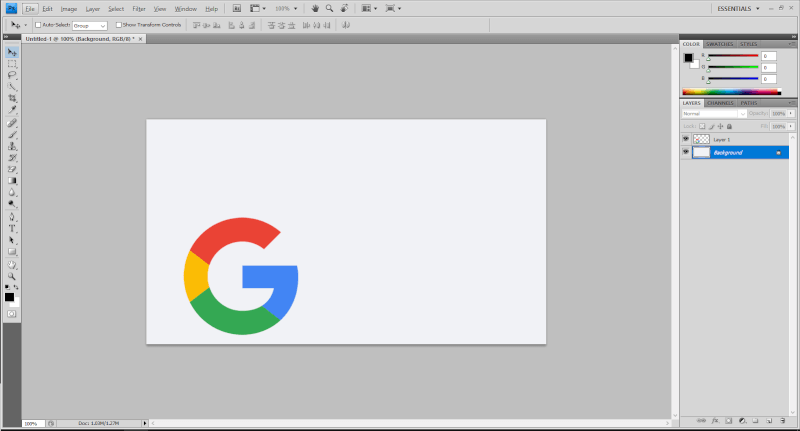 Publicidad
Publicidad - Haz clic en la herramienta Mover o pulsa V.

- Seleccione la capa de una imagen u objeto que desee centrar.

- Ahora, pulse CTRL+A para seleccionar todo. Es posible que vea una línea discontinua alrededor del lienzo como esta.
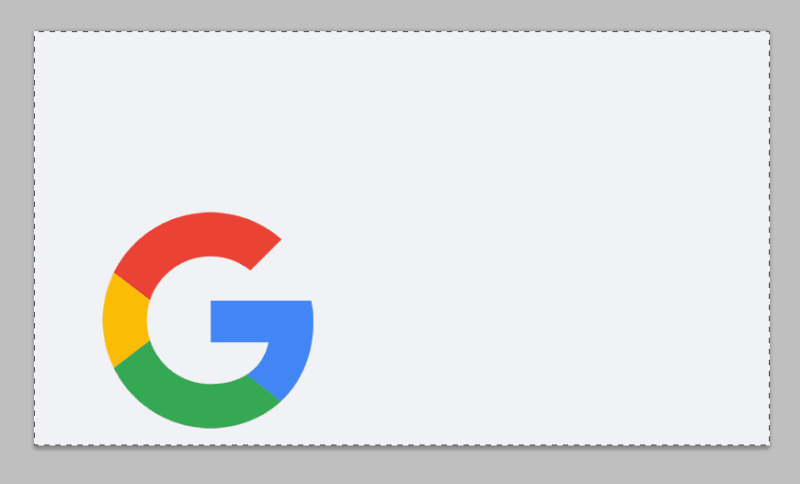
- Haga clic en el botón Alinear centros verticales y luego en Alinear centros horizontales.
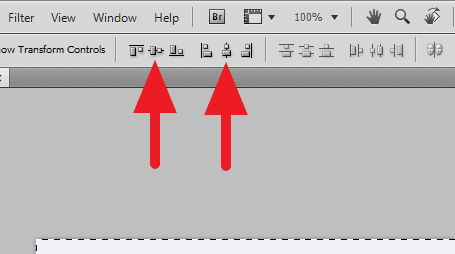
- La imagen debería estar centrada así. Pulsa CTRL+D para deseleccionar la capa.
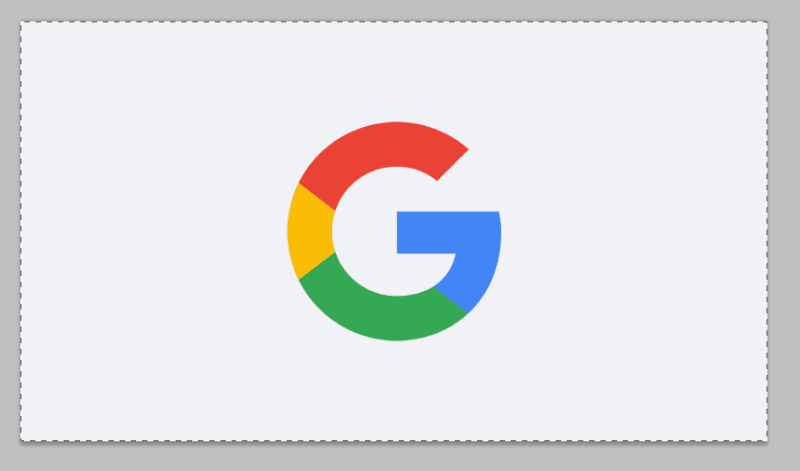
Herramientas
- Adobe Photoshop
- Dispositivo informático
.
Materiales
- Imagen
- Pulsar V
- Seleccionar la capa
- Pulsar CTRL+A
- Hacer clic en Alinear centros verticales y Alinear centros verticales
- Pulsar CTRL+D
Puedes hacer todas esas cosas en apenas unos segundos. Se recomienda utilizar los atajos de teclado para ahorrar tiempo y trabajar con eficacia.
¡Espero que eso ayude!